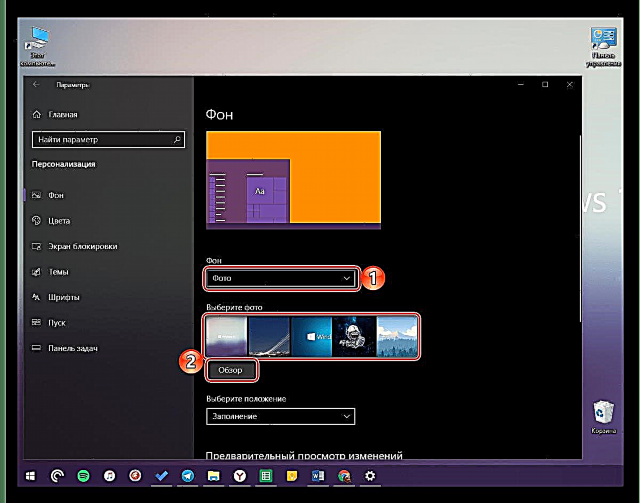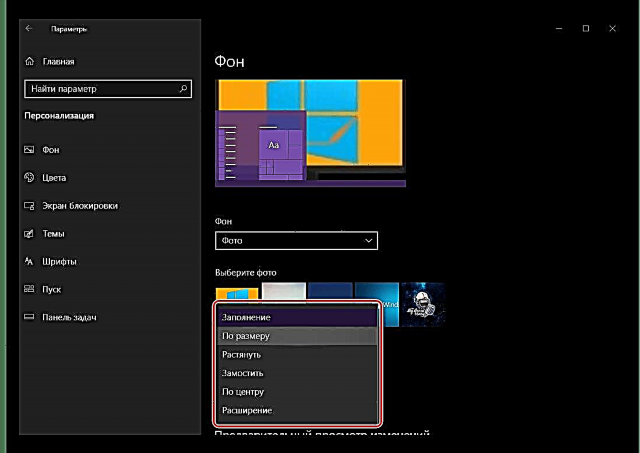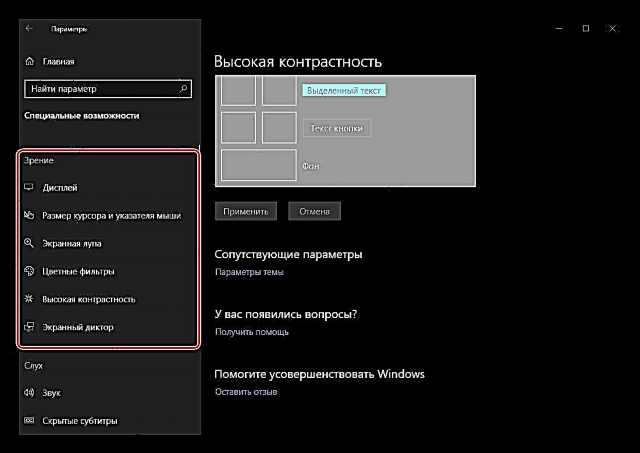Lub Windows 10 kev khiav hauj lwm muaj qhov sib txawv ntawm nws cov ua ntej dhau los. Qhov no yog ua pov thawj tsis yog nyob rau hauv ntau tshaj thiab ua tau hauj lwm zoo, tab sis kuj nyob rau hauv tsos, uas tau ua tiav yuav luag tiav. "Kaum" thaum pib twb zoo saib heev, tab sis yog xav tau, nws lub vev xaib tuaj yeem hloov nws tus kheej, yoog raws koj qhov xav tau thiab nyiam. Hais txog qhov twg thiab ua li cas qhov no ua tiav, peb yuav piav qhia hauv qab no.
"Tus kheej" Windows 10
Dua li ntawm qhov tseeb hais tias nyob rau hauv "kaum" tseem tshuav "Tswj Vaj Huam Sib Luag", kev tswj ncaj qha ntawm lub system thiab nws cov kev teeb tsa, rau feem ntau, yog nqa tawm hauv lwm ntu - hauv "Tsis Txaus"uas yav dhau los tsuas tsis muaj nyob. Qhov no yog qhov twg cov ntawv qhia zaub mov zais, ua tsaug uas koj tuaj yeem hloov qhov pom ntawm lub qhov rais 10. Ua ntej, peb yuav qhia koj yuav ua li cas nkag mus rau hauv nws, thiab tom qab ntawd tsiv mus xyuas cov ncauj lus kom ntxaws ntawm cov kev xaiv muaj.
Saib ntxiv mus: Yuav ua li cas qhib "Cov Vaj Huam Sib Luag" hauv Windows 10
- Qhib cov zaub mov Pib thiab mus rau "Xaiv"los ntawm txhaj rau sab laug nas khawm (LMB) ntawm lub cim iav ntawm sab laug, lossis siv cov kev sib txuas tseem ceeb uas tam sim ntawd coj mus rau lub qhov rais peb xav tau - "YEEJ + Kuv".
- Mus rau ntu Tus kheejlos ntawm txhaj rau nws nrog LMB.
- Koj yuav pom lub qhov rai uas muaj tag nrho cov kev xaiv qhov ua kom zoo rau lub Windows 10, uas peb yuav tham txog tom qab.



Tom Qab
Thawj qhov thaiv ntawm cov kev xaiv uas tau ntsib peb thaum mus rau ntu Tus kheejqhov no yog "Tom Qab"Cov. Raws li lub npe cuam tshuam, ntawm no koj tuaj yeem hloov cov keeb kwm yav dhau ntawm lub desktop. Qhov no yog ua tiav raws li hauv qab no:
- Ua ntej koj yuav tsum txiav txim siab txog hom tom qab yuav siv - "Yees duab", Khoom xim lossis "Swb qhia"Cov. Qhov thib ib thiab thib peb cuam tshuam nrog lub teeb tsa ntawm koj tus kheej (lossis template) cov duab, thaum nyob hauv rooj plaub tom kawg, lawv yuav hloov pauv, tom qab lub sijhawm lav.

Lub npe ntawm tus thib ob hais lus rau nws tus kheej - qhov tseeb, nws yog homogeneous sau, xim uas xaiv los ntawm cov muaj palette. Txoj kev uas lub Desktop yuav saib xyuas tom qab koj cov kev hloov pauv tuaj yeem pom tsis yog los ntawm kev txo txhua lub qhov rais, tab sis kuj nyob rau hauv hom kev saib ua ntej - desktop duab me me nrog qhib cov ntawv qhia zaub mov Pib thiab haujlwm tawm haujlwm.
- Txhawm rau teeb tsa koj daim duab raws li lub ntsej muag duab tom qab, ua ntej, hauv cov ntawv qhia zaub mov xaiv ntawm yam khoom "Tom Qab" txiav txim siab seb nws yuav yog ib qho duab lossis "Swb qhia", thiab tom qab ntawd xaiv cov duab tsim nyog los ntawm daim ntawv teev cov khoom muaj (los ntawm lub neej ntawd, tus qauv thiab yav dhau los nruab daim phab ntsa yog muaj ntawm no) lossis nyem rau ntawm lub pob "Txheej txheem cej luam"yuav xaiv koj lub keeb kwm yav dhau los ntawm koj lub PC lossis tsav sab nraud.
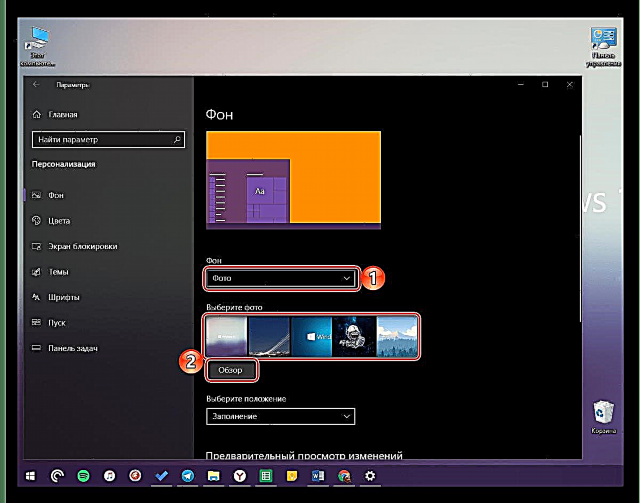
Thaum koj xaiv lub thib ob kev xaiv, lub kaw lus yuav qhib "Explorer", qhov uas koj xav tau mus rau hauv daim nplaub tshev nrog daim duab uas koj xav tau teeb tsa ua qhov desktop tom qab. Ib zaug nyob rau hauv qhov chaw zoo, xaiv cov ntaub ntawv tshwj xeeb LMB thiab nyem rau lub pob "Xaiv daim duab".
- Daim duab yuav raug teeb raws li keeb kwm yav dhau, koj tuaj yeem pom nws ob ntawm lub desktop nws tus kheej thiab hauv kev saib ua ntej.

Yog tias qhov loj me (daws teeb meem) ntawm cov keeb kwm yav dhau xaiv tsis sib xws nrog cov yam ntxwv zoo sib xws ntawm koj lub ntsuas, nyob hauv thaiv "Xaiv txoj haujlwm" Koj tuaj yeem hloov cov hom zaub. Muaj cov kev xaiv muaj qhia nyob rau hauv lub screenshot hauv qab no.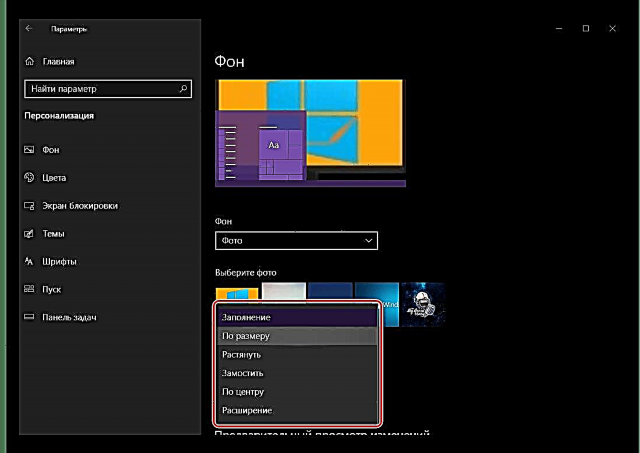
Yog li, yog tias daim duab xaiv tau tsawg dua li cov tshuaj ntsuam kev xaiv thiab cov kev xaiv raug xaiv rau nws "Haum", qhov chaw seem yuav sau nrog xim.
Qhov twg yog qhov, koj tuaj yeem txiav txim siab koj tus kheej qis qis me ntsis hauv cov thaiv "Xaiv cov xim tom qab".
Kuj tseem muaj qhov fab ntxeev rau qhov ntsuas "loj" - "Pobzeb"Cov. Hauv qhov xwm txheej no, yog tias cov duab loj dua li cov zaub, tsuas yog ib feem ntawm qhov sib phim qhov dav thiab qhov siab yuav muab tso rau ntawm lub desktop. - Ntxiv nrog rau lub ntsiab tab "Tom Qab" muaj kuj Muaj Cov Lus Txog kev ua kom haum.

Feem ntau ntawm lawv tsom rau cov neeg xiam oob khab, cov no yog:
- Siab zoo sib xws chaw;
- Lub zeem muag
- Hnov Lus
- Kev sib txuam.

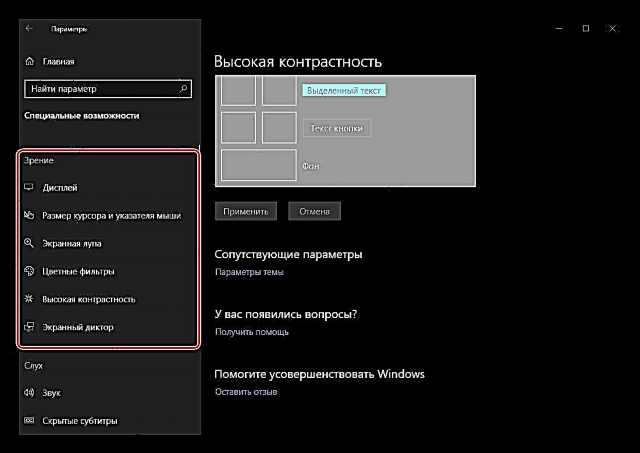

Hauv txhua qhov thaiv, koj tuaj yeem hloov kho qhov pom thiab tus cwj pwm ntawm cov kab ke rau koj tus kheej. Cov kab lus hauv qab no muab ib ntu uas muaj txiaj ntsig. "Sync koj tej chaw".

Ntawm no koj tuaj yeem txiav txim siab saib qhov twg ntawm kev hloov kho tus kheej uas koj tau teev tseg yav dhau los yuav tau synchronized nrog koj Microsoft account, uas txhais tau tias lawv yuav muaj kev siv rau lwm cov khoom siv nrog Windows 10 OS ntawm board, qhov chaw koj yuav nkag mus rau koj tus as khauj.



Yog li, nrog kev teeb tsa ntawm cov duab keeb kwm yav dhau los ntawm lub desktop, cov tsis ntawm keeb kwm yav dhau nws tus kheej thiab cov yam ntxwv ntxiv peb xam tau tawm. Mus rau lwm lub tab tom ntej.
Saib ntxiv mus: Txhim kho cov ntawv nyob ntawm koj lub desktop hauv Windows 10
Xim
Hauv seem no ntawm kev xaiv tus kheej, koj tuaj yeem xaiv lub ntsiab xim rau cov ntawv qhia zaub mov Pib, cov haujlwm tuav haujlwm, nrog rau cov npe qhov rai thiab ciam teb "Explorer" thiab lwm yam (tab sis tsis ntau) cov kev pab txhawb. Tab sis cov no tsis yog cov kev xaiv muaj nkaus xwb, yog li cia peb xav txog lawv hauv kev nthuav dav ntxiv.
- Kev xaiv ntawm cov xim yog ua tau raws li ntau yam.

Yog li, koj tuaj yeem tso nws rau lub operating system los ntawm kev kuaj xyuas cov khoom sib thooj, xaiv ib qho ntawm qhov tau siv yav dhau los, thiab tseem tig mus rau lub palette, qhov twg koj tuaj yeem muab qhov nyiam rau ib qho ntawm ntau cov xim xim lossis tsim koj tus kheej.
Muaj tseeb, hauv rooj plaub thib ob, txhua yam tsis zoo li qhov peb xav tau - dhau lub teeb lossis tsaus tsaus tsis txaus siab los ntawm lub operating system. - Muaj kev txiav txim siab ntawm cov xim ntawm cov ntsiab lus tseem ceeb ntawm Windows, koj tuaj yeem pab kom pom lub pob tshab rau cov qub "xim" lossis hloov, thim nws.

Saib ntxiv: Yuav ua li cas thiaj ua rau taskbar pob tshab hauv Windows 10
- Peb twb tau qhia qhov xim uas koj xaiv tuaj yeem thov,

tab sis hauv block "Ua kom pom cov xim ntawm cov khoom sib txuas hauv qab no" koj tuaj yeem qhia meej seb nws yuav tsuas yog cov ntawv qhia zaub mov Pib, pab pawg ua haujlwm thiab chaw ceeb toom, lossis tseem "Cov haujlwm thiab ciam teb ntawm lub qhov rais".
Txhawm rau kom ua kom pom cov xim xim, nws yog qhov yuav tsum tau khij lub thawv rov qab rau cov khoom sib xws, tab sis koj tuaj yeem tawm ntawm qhov no yog tias koj xav tau, cia li tawm ntawm lub npov tsis tas. - Ib nyuag qis me ntsis, cov ntsiab lus dav dav ntawm Windows tau xaiv - lub teeb lossis tsaus. Peb, ua piv txwv rau cov ntawv no, siv cov kev xaiv thib ob, uas tau dhau los ua qhov hloov kho OS loj kawg. Thawj tug yog dab tsi yog ntsia rau hauv lub system los ntawm lub neej ntawd.

Hmoov tsis zoo, lub ntsiab lus tsaus tseem tsis tau ua tiav - nws tsis siv rau tag nrho Windows txheem cov qauv. Nrog rau cov ntawv thov thib peb, txhua yam muaj ntau dua qub - nws yog qhov pom tsis pom qhov twg.
- Qhov kawg thaiv ntawm cov kev xaiv hauv seem "Xim" zoo li ntawd nyob rau yav dhau los ("Tom Qab") yog Muaj Cov Lus Txog (siab zoo ib yam thiab synchronization). Thib ob, rau cov laj thawj pom tseeb, peb yuav tsis nyob ntawm lawv qhov tseem ceeb.



Txawm hais tias pom qhov yooj yim pom thiab qhov txwv ntawm cov xim tsis tseem ceeb, nws yog ntu no Tus kheej tso cai rau koj los kho Windows 10 rau koj tus kheej tiag tiag, ua rau nws ntau txaus nyiam thiab thawj.
Xauv npo
Ntxiv rau lub desktop, hauv Windows 10 koj tuaj yeem kho tus kheej lub ntsuas phoo, uas ua tau raws li tus neeg siv ncaj qha thaum lub operating system pib.
- Thawj ntawm cov kev xaiv muaj uas tuaj yeem hloov pauv rau hauv seem no yog keeb kwm ntawm lub xauv npo. Muaj peb txoj hauv kev los xaiv - "Windows nthuav", "Yees duab" thiab "Swb qhia"Cov. Qhov thib ob thiab thib peb yog tib yam li qhov teeb meem ntawm cov duab tom qab ntawm Desktop, thiab thawj yog qhov tsis siv neeg xaiv ntawm cov ntxaij vab tshaus los ntawm cov haujlwm ua haujlwm.
- Tom ntej no, koj tuaj yeem xaiv ib daim ntawv thov tseem ceeb (los ntawm cov qauv rau OS thiab lwm cov ntawv thov UWP muaj nyob hauv Microsoft Store), uas cov ntaub ntawv ntxaws ntxaws yuav pom ntawm lub xauv npo.

Saib ntxiv mus: Txhim Kho Cov Ntawv Thov Khw hauv Windows 10
Los ntawm lub neej ntawd, qhov no yog "Meem", hauv qab no yog ib qho piv txwv ntawm seb cov xwm txheej tau sau tseg hauv nws yuav zoo li cas.
- Ntxiv nrog rau qhov tseem ceeb ib qho, nws yog qhov tsim nyog los xaiv cov ntawv thov ntxiv rau uas cov ntaub ntawv ntawm lub xauv npo yuav tshwm hauv daim ntawv luv.

Qhov no tuaj yeem yog, piv txwv, cov lej ntawm kev xa ntawv lossis lub sijhawm ceeb toom.
- Tam sim ntawd hauv qab daim ntawv thov xaiv lub thaiv, koj tuaj yeem tua tawm cov zaub ntawm cov duab keeb kwm yav dhau ntawm lub xauv lub ntsuas phoo lossis, rov qab los, tig nws yog tias qhov ntsuas no tsis tau ua dhau los.
- Ib qho ntxiv, nws yog qhov tsim nyog los ua lub sijhawm tshuaj ntsuam ua ntej nws raug xauv thiab txiav txim siab lub chaw tsim tshuaj ntsuam.

Nyem rau thawj ntawm ob qhov txuas qhib lub chaw "Lub zog thiab pw tsaug zog".
Thib ob - "Cov kev xaiv tshuaj ntsuam xaiv".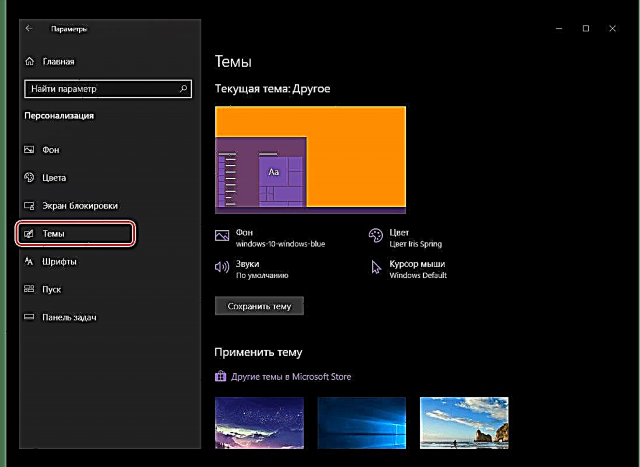
Cov kev xaiv no tsis muaj feem cuam tshuam nrog cov ncauj lus peb tab tom txiav txim siab, yog li tsuas yog txav mus rau ntu tom ntej ntawm Windows 10 kev xaiv tus kheej.




Cov Ntxhais
Xa mus rau seem no Tus kheej, koj tuaj yeem hloov lub ntsiab lus ntawm lub operating system. Tus "kaum" tsis muab qhov dav li peev xwm xws li lub Windows 7, thiab tseem koj tuaj yeem xaiv ntawm nws tus kheej tom qab, xim, lub suab thiab tus chij pointer pom, thiab tom qab ntawd khaws qhov no ua koj lub ntsiab lus.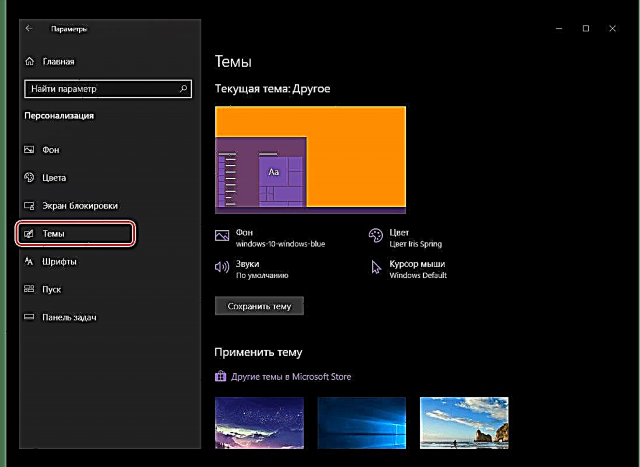
Nws tseem tuaj yeem xaiv thiab siv ib qho ntawm cov ncauj lus tau hais tseg.
Yog tias qhov no zoo li tsis txaus rau koj, tab sis nws yuav zoo li ntawd, koj tuaj yeem nruab lwm cov ntsiab lus los ntawm Microsoft Store, nyob rau hauv uas muaj ntau heev ntawm lawv.
Feem ntau, yuav ua li cas los cuam tshuam nrog "Cov Ntxhais" hauv qhov kev ua haujlwm hauv ib puag ncig, peb tau sau yav dhau los, yog li tsuas yog xav kom koj nyeem cov kab lus muab los ntawm qhov txuas hauv qab no. Peb tseem coj koj mus rau koj lub siab saib xyuas lwm yam ntaub ntawv, uas yuav pab txuas ntxiv tus kheej lub ntsej muag ntawm OS, ua rau nws txawv thiab pom tau.
Ntxiv:
Txhim kho cov ntsiab lus ntawm lub khoos phis tawm ua haujlwm Windows 10
Txhim kho cov cim tshiab hauv Windows 10
Fonts
Lub peev xwm los hloov cov fonts uas yav tas los muaj nyob rau hauv "Tswj Vaj Huam Sib Luag", nrog rau ib qho ntawm kev hloov tshiab tom ntej no rau lub operating system, Kuv tau hloov mus rau qhov kev xaiv tus kheej uas peb xav txog niaj hnub no. Nyuam qhuav pib peb tau tham nyob rau hauv kev nthuav dav hais txog kev teeb tsa thiab hloov cov fonts, ntxiv rau txog ib tug xov tooj ntawm lwm yam cuam tshuam.
Ntxiv:
Yuav hloov cov font hauv Windows 10 li cas
Yuav ua li cas pab kom cov font smoothing hauv Windows 10
Yuav ua li cas kho qhov muag plooj fonts hauv Windows 10
Pib
Ntxiv nrog rau kev hloov pauv xim, tig pob tshab lossis tua, rau cov ntawv qhia zaub mov Pib Koj tuaj yeem txhais tus lej ntawm lwm qhov kev txwv. Tag nrho cov kev xaiv muaj tuaj yeem pom nyob rau hauv lub screenshot hauv qab no, uas yog, txhua tus ntawm lawv tuaj yeem hloov mus lossis tawm, yog li ua tiav txoj hauv kev zoo tshaj plaws los tso saib lub Windows pib zaub mov.
Ntxiv: Kho kom pom cov tsos ntawm Start menu hauv Windows 10
Dab hauj lwm
Tsis zoo li cov ntawv qhia zaub mov Pib, cov cib fim rau tus kheej lub ntsej muag thiab lwm yam cuam tshuam ntawm lub luag haujlwm yog ntau dua.
- Los ntawm lub neej ntawd, lub ntsiab lus ntawm lub system tau nthuav tawm hauv qab ntawm lub vijtsam, tab sis yog tias xav tau, nws tuaj yeem tso rau ntawm plaub ntawm plaub sab. Tau ua tiav qhov no, lub vaj huam sib luag tseem tuaj yeem hloov kho, txwv tsis pub nws mus ntxiv.
- Txhawm rau tsim cov nyhuv ntawm cov zaub kom loj dua, cov haujlwm ntawm lub ntsej muag tuaj yeem muab zais - hauv cov desktop thiab / lossis hom ntsiav tshuaj. Qhov kev xaiv thib ob yog tsom rau cov tswv ntawm kov cov khoom siv, thawj zaug - ntawm txhua tus neeg siv nrog cov pa saib xyuas.
- Yog hais tias kev ua tiav qhov zais ntawm lub luag haujlwm zoo li yog ib qho kev ntsuas ntxiv rau koj, nws qhov loj me, lossis ntau, qhov loj me ntawm cov cim pom ntawm nws, tuaj yeem txo los ntawm yuav luag ib nrab. Qhov kev ua no yuav tso cai rau koj kom pom kev ua haujlwm zoo, txawm hais tias tsis tau ua ntau.

Nco tseg: Yog tias qhov chaw ua haujlwm nyob rau ntawm sab xis lossis sab laug ntawm lub vijtsam, koj tsis tuaj yeem txo nws thiab cov cim qhia hauv txoj kev no yuav tsis ua haujlwm.
- Qhov kawg ntawm cov haujlwm (los ntawm qhov no yog nws txoj cai ntug), tom qab ntawm lub pob Ceeb Toom Center, muaj qhov me me rau kom sai sai rau txhua qhov rais thiab qhia pom ntawm lub desktop. Los ntawm kev ua kom cov khoom cim hauv cov duab hauv qab no, koj tuaj yeem ua rau nws kom thaum koj hover dua lub ntsiab no, koj yuav pom lub desktop nws tus kheej.
- Yog tias qhov xav tau, hauv kev teeb tsa ntawm lub luag haujlwm ntawm tes, koj tuaj yeem hloov cov paub kom paub rau txhua tus siv Kab hais kom ua ntawm nws cov neeg niaj hnub ntau dua - lub plhaub PowerShell.

Ua nws los yog tsis - txiav txim siab rau koj tus kheej.

Saib ntxiv mus: Yuav ua li cas khiav "Command Prompt" raws li cov tswj hwm nyob rau hauv Windows 10 - Qee qhov kev siv, piv txwv li cov neeg xa xov tam sim ntawd, txhawb kev ua haujlwm nrog cov ntawv ceeb toom los ntawm kev qhia lawv tus lej lossis tsuas yog muaj cov uas nyob hauv daim ntawv ntawm lub cim me me ncaj qha rau ntawm lub icon hauv lub taskbar. Qhov ntsuas no tuaj yeem ua kom rov qab lossis, hloov chaw, xiam oob qhab yog tias koj tsis xav tau.
- Raws li tau hais los saum no, pawg tuav dej tau muab tso rau ntawm ib qho ntawm plaub ntawm ib qho screen. Qhov no tuaj yeem ua tau ob qho tib si ntawm nws tus kheej, qhia tias nws tsis tau ua yav tas los kho, thiab ntawm no, hauv seem uas peb tab tom xav txog Tus kheejlos ntawm xaiv cov khoom tsim nyog los ntawm daim ntawv teev cia.
- Cov ntawv thov uas tseem tab tom khiav thiab siv tau tuaj yeem ua rau ntawm lub taskbar tsis yog nyob rau hauv daim ntawv ntawm cov cim, tab sis kuj tseem nyob rau hauv dav dav, zoo li tau muaj rau hauv cov khoos phis tawm yav dhau los.

Hauv seem no ntawm cov kev xaiv koj tuaj yeem xaiv ib qho ntawm ob hom kev teeb tsa - "Nco ntsoov zais cim npe" (qauv) lossis Yeej Tsis (duab plaub), lossis lwm tus muab qhov kev nyiam ntawm "lub ntsiab lus", zais lawv xwb "Thaum lub koos pheeb taum hla dhau". - Nyob rau hauv qhov block ntawm tsis Ceeb Toom Thaj Chaw, koj tuaj yeem txhim kho lub cim twg yuav raug tso tawm ntawm lub luag haujlwm ntawm tus kheej, nrog rau qhov twg ntawm cov ntawv thov yuav raug pom tas li.

Cov cim koj xaiv yuav raug pom nyob ntawm pawg taskbar (mus rau sab laug ntawm Ceeb Toom Center thiab teev) ib txwm, qhov so yuav raug txo kom tsawg mus tais.

Txawm li cas los xij, koj tuaj yeem paub tseeb tias cov cim ntawm txhua daim ntawv thov txhua lub sijhawm ib txwm pom, uas koj yuav tsum qhib lub pob hluav taws xob.
Tsis tas li, koj tuaj yeem tsim kho (pab los yog tsis ua haujlwm) cov zaub ntawm cov cim system xws li Saib, "Ntim", "Network", Cov Lus Qhia Txog Cov Lus Qhia (lus) Ceeb Toom Center lwm yam. Yog li no, ua li no, koj tuaj yeem ntxiv cov ntsiab lus koj xav tau rau cov vaj huam sib luag thiab nkaum qhov tsis tsim nyog. - Yog tias koj ua haujlwm nrog ntau dua ib qho zaub, hauv cov tsis Tus kheej Koj tuaj yeem tsim kho li cas daim ntawv qhia npe thiab daim ntawv thov cov npe tshwm rau lawv.
- Feem "Cov neeg" tau tshwm sim nyob rau hauv Windows 10 tsis ntev dhau los, tsis yog txhua tus neeg siv xav tau, tab sis rau qee qhov laj thawj nws nyob hauv feem ntau ntawm cov txheej txheem taskbar chaw. Ntawm no koj tuaj yeem lov tes taw lossis, hloov dua tshiab, pab kom cov zaub ntawm qhov sib thooj khawm, teeb tsa tus naj npawb ntawm cov neeg nyob hauv cov npe, thiab teeb tsa cov ntawv ceeb toom.









Lub luag haujlwm pabcuam txiav txim siab los ntawm peb hauv tshooj ntawm tshooj no yog kev nthuav dav tshaj plaws. Tus kheej Windows 10, tab sis koj tsis tuaj yeem hais tias ntau yam ntawm no qiv lawv tus kheej rau cov kev cai ceeb toom rau cov neeg xav tau kev xav tau. Ntau yam ntawm cov tsis yog tsis hloov dab tsi, los yog muaj kev cuam tshuam tsawg ntawm qhov tsos, lossis tsis tsim nyog rau feem ntau.
Nyeem kuj:
Kev daws cov teeb meem nrog cov haujlwm hauv Windows 10
Yuav ua li cas yog tus taskbar ploj hauv Windows 10
Xaus
Hauv tsab xov xwm no, peb sim qhia ntau li ntau tau txog dab tsi tshwm sim Tus kheej Windows 10 thiab cov kev xaiv dab tsi rau kev kho kom haum thiab kho lub teeb pom kev zoo nws qhib rau tus neeg siv. Muaj txhua yam ntawm cov duab keeb kwm yav dhau los thiab xim ntawm cov ntsiab rau qhov chaw ntawm lub luag haujlwm thiab tus cwj pwm ntawm cov cim uas nyob ntawm nws. Peb cia siab tias cov khoom siv no muaj txiaj ntsig zoo rau koj thiab tom qab koj nyeem nws tsis muaj lus nug dab tsi.